Regresa al pasado y trae el menú Inicio de Windows 7 a 10 con Startisback

Con el paso de los años, Microsoft ha hecho evolucionar las diferentes versiones de su sistema operativo para equipos de sobremesa hasta llegar al actual Windows 10. Pero en el camino han quedado funciones y elementos que algunos echan de menos, para lo que el software Startisback nos puede echar una mano.
Claro está, a medida que el tiempo pasa, algunos diseños o modos de funcionamiento quedan desfasados o anticuados, al menos para los desarrolladores de estos programas. Pero esto es algo en lo que, como suele ser habitual, no todo el mundo está de acuerdo, como por ejemplo sucede con el menú Inicio. Es más, muchos de los que siguen usando Windows 7, a pesar de no recibir soporte oficial, siguen ahí porque prefieren su diseño y funcionamiento, al de Windows 10.
Comportamiento con el que Startisback nos hace viajar hasta Windows 7
De hecho en estas líneas nos vamos a centrar en una funcionalidad especialmente criticada tras su llegada a Windows 10, el nuevo menú Inicio. Esa fue una de las grandes novedades que se integraron en la más reciente versión del sistema operativo de Microsoft. De este modo, lo que en su momento crearon los de Redmond fue una mezcla entre el querido por muchos, menú Inicio de Windows 7, y las baldosas de Windows 8.
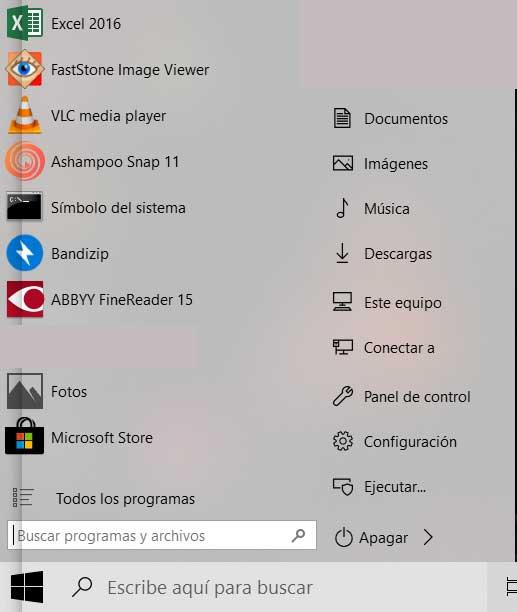
Por tanto, a estas alturas aún hay muchos usuarios que migraron a Windows 10, que echan de menos el antiguo diseño de este apartado. Aquí es donde entra en juego Startisback, ya que nos trae el clásico menú Inicio de Windows 7, a la versión más reciente del sistema. Por tanto, para lograr esto no tenemos más que descargar e instalar el programa en el equipo para que automáticamente se lleve a cabo el cambio. Eso sí, una vez instalada, la app nos permite configurarla, algo que veremos más adelante.
Sin embargo, si no tocamos parámetro alguno, veremos que de entrada ya dispondremos del diseño de menú Inicio de Windows 7, lo que alegrará a muchos. Como decimos en un principio no hace falta que configuremos nada, pero si queremos ir un paso más allá, podremos personalizar el funcionamiento de Startisback. Esto nos dará paso a la ventana de personalización del programa, en la que vemos diversas pestañas.
Personaliza el comportamiento del programa con el menú Inicio clásico
Estas se sitúan en la parte izquierda de la misma, donde en primer lugar encontramos la llamada Menú Inicio.
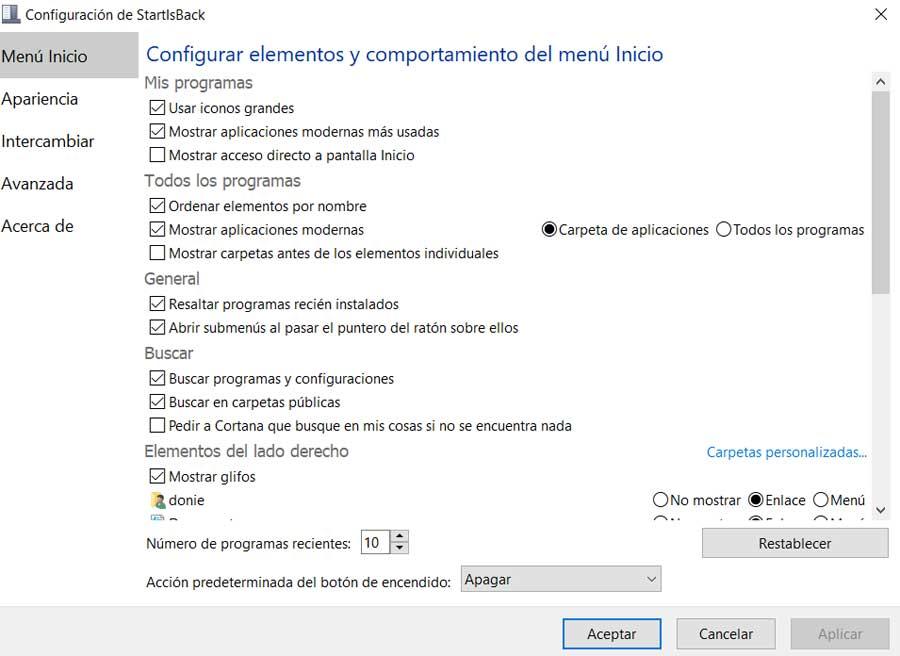
Básicamente aquí lo que le vamos a indicar al programa es la manera en la que se va a mostrar este nuevo menú Inicio que hemos establecido. Aquí nos referimos al tipo de iconos y apps que veremos, cómo se ordenarán, qué se va a resaltar, o los elementos del lado derecho. Como os podréis imaginar, esto nos abre un amplio abanico de posibilidades para su personalización.
Por otro lado nos encontramos con Apariencia, donde le indicamos al programa el skin a usar de entre los que nos presenta por defecto. De igual modo, en el apartado de Intercambiar, tendremos la posibilidad de configurar ciertos atajos de teclado de Windows con Startisback, o el lugar que ocupará el botón del propio menú Inicio.
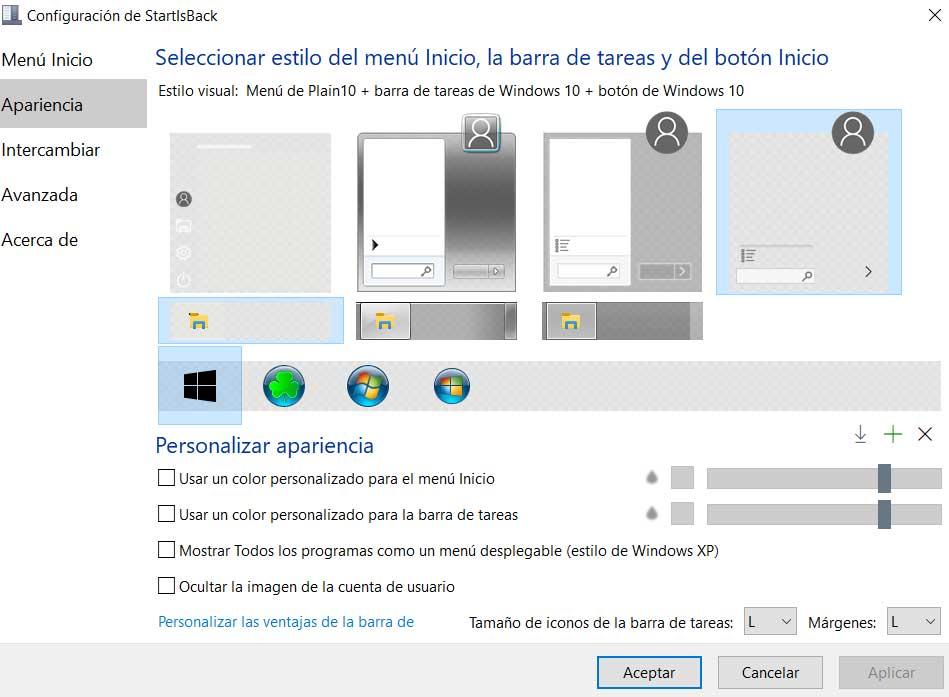
Descarga el programa gratuito Startisback
Por todo ello y tal y como os podréis imaginar, este es un programa que será de mucha ayuda a todos aquellos que añoren de algún modo el diseño del antiguo menú Inicio de Windows 7 en Windows 10. Además estos tendrán la oportunidad de configurar buena parte de los nuevos ajustes que el programa implementa en el sistema, por lo que la experiencia será aún mejor.
Pues bien, para probar de primera mano las características de este programa, no tenemos más que situarnos en la web oficial de su desarrollador para descargarlo gratis duante 25 días, tras lo cual tendremos que pagar 3,99 dólares. Decir que esto es algo que podremos hacer desde este enlace.
El artículo Regresa al pasado y trae el menú Inicio de Windows 7 a 10 con Startisback se publicó en SoftZone.
Fuente: SoftZone https://ift.tt/2vHhKJV Autor: David Onieva
.png)
